Інтеграція Apple Music з Amazon Echo: Повний посібник
Фраза “Алекса, відтвори щось настрійне” – це все, що вам потрібно, щоб ваш пристрій Echo підібрав композицію з Apple Music і насолодитися її звучанням. Однак, як саме досягти цієї легкості відтворення за допомогою простої голосової команди?
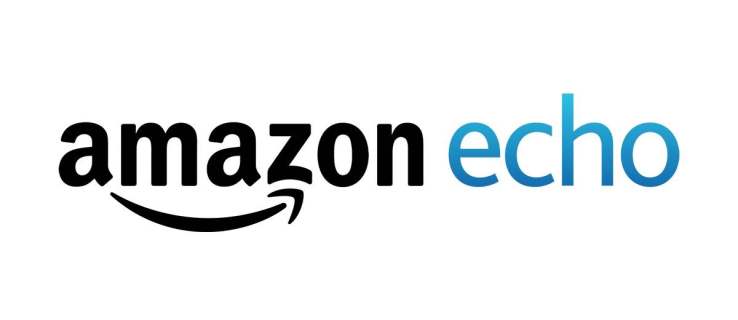
У цій статті ми детально розглянемо процес налаштування, надаючи вам необхідні поради та рекомендації. Без зайвих вступів, перейдемо безпосередньо до справи.
Основні передумови
Перш за все, вам знадобиться активна підписка на Apple Music. Ви можете її оформити на будь-якому пристрої Apple або Android, а також через додаток Alexa під час процесу налаштування.
Важливо зазначити, що усі налаштування та синхронізація відбуваються через додаток Alexa. Це означає, що немає потреби налаштовувати сервіс на кожному окремому динаміку. Це правило діє за умови використання одного облікового запису Alexa/Amazon для всіх ваших пристроїв.

Фактично, усі ваші колонки Echo, підключені до одного облікового запису, функціонують як єдина цифрова екосистема. Наприклад, ви можете налаштувати Echo Dot в офісі, а голосові команди будуть виконуватися на Echo Show у вашій вітальні.
Проте, для коректної роботи, усі пристрої Echo повинні бути підключені до одного акаунту Alexa, та необхідно налаштувати музичні параметри для різних кімнат. У статті також є стисла інструкція щодо цього.
Кроки налаштування Apple Music через додаток Alexa
Як вже згадувалося, керування пристроями та сервісами Echo здійснюється через додаток Alexa. Припускаємо, що ви вже увійшли в додаток.
Для інтеграції Apple Music з вашим додатком Alexa, виконайте наступні кроки:
- Увійшовши в додаток Alexa, натисніть на три горизонтальні лінії у нижньому правому куті екрана. Це відкриє меню “Більше”.
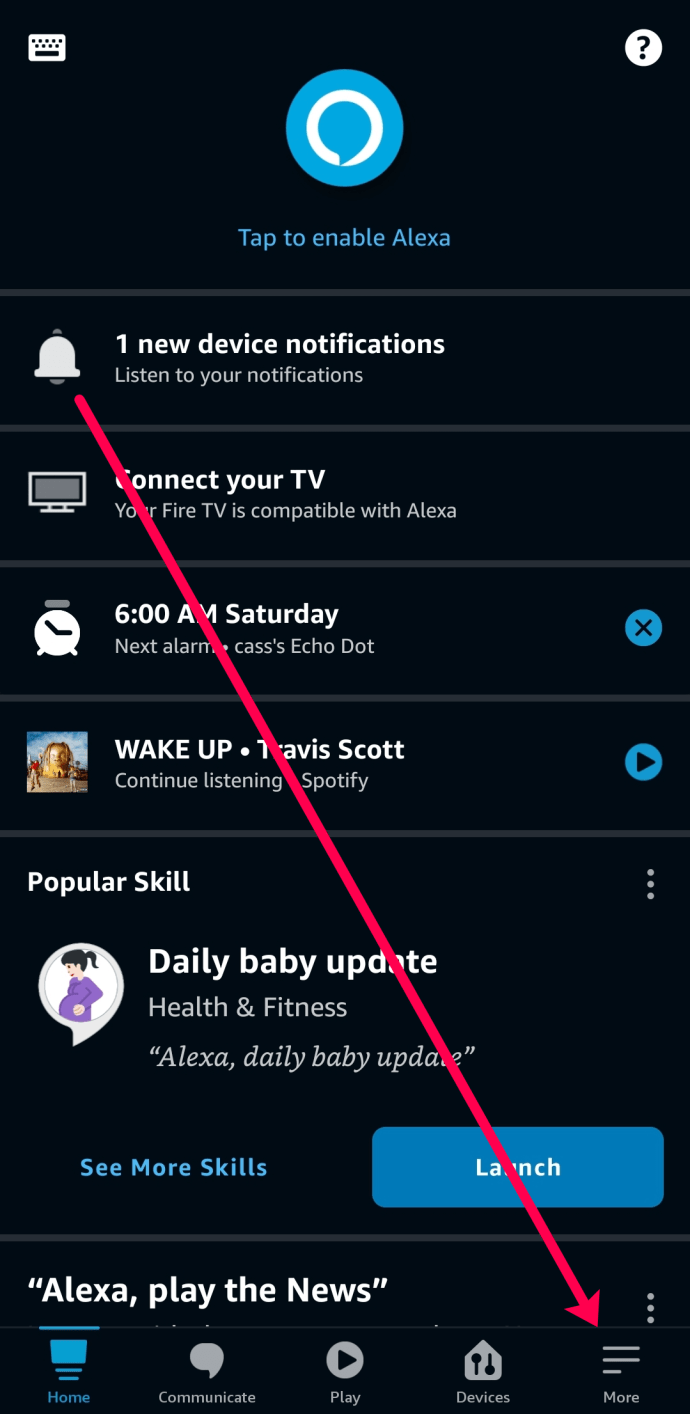
- У нижній частині випадаючого меню зліва натисніть “Налаштування”.
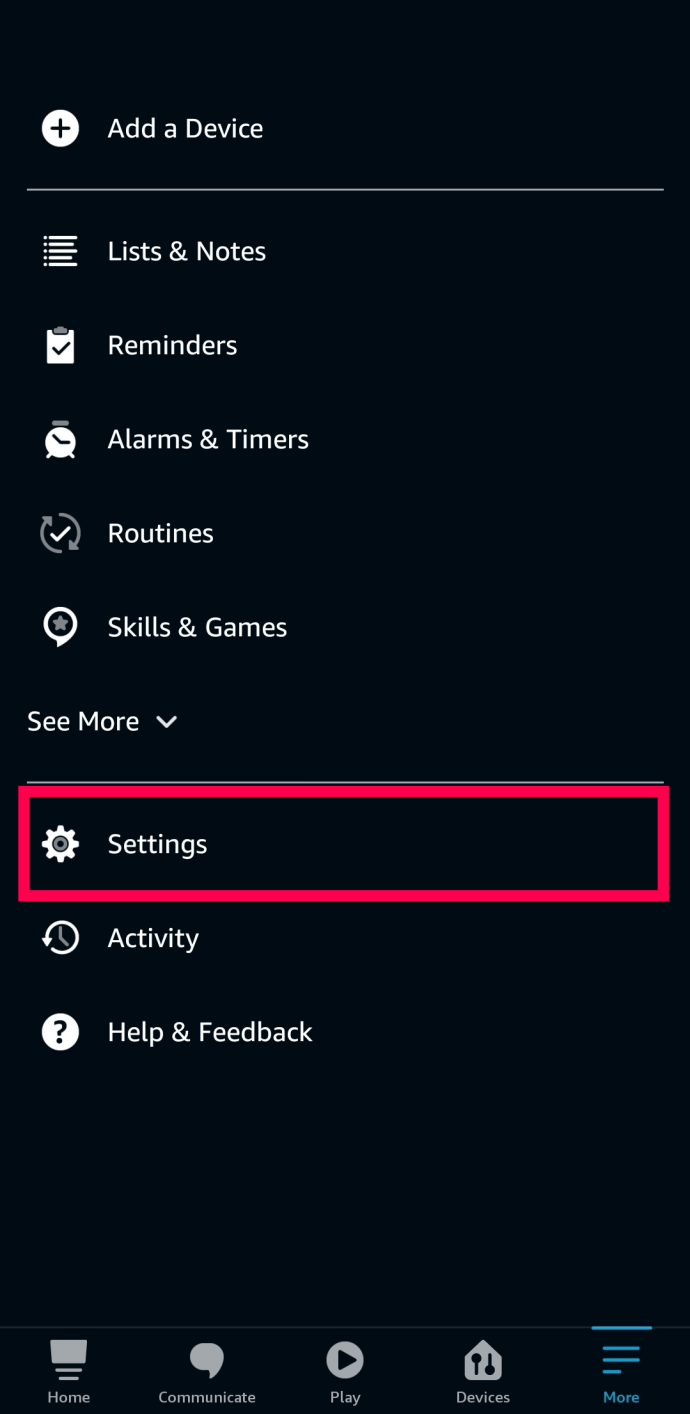
- Виберіть пункт “Музика та подкасти”.

- Натисніть на “Apple Music”.
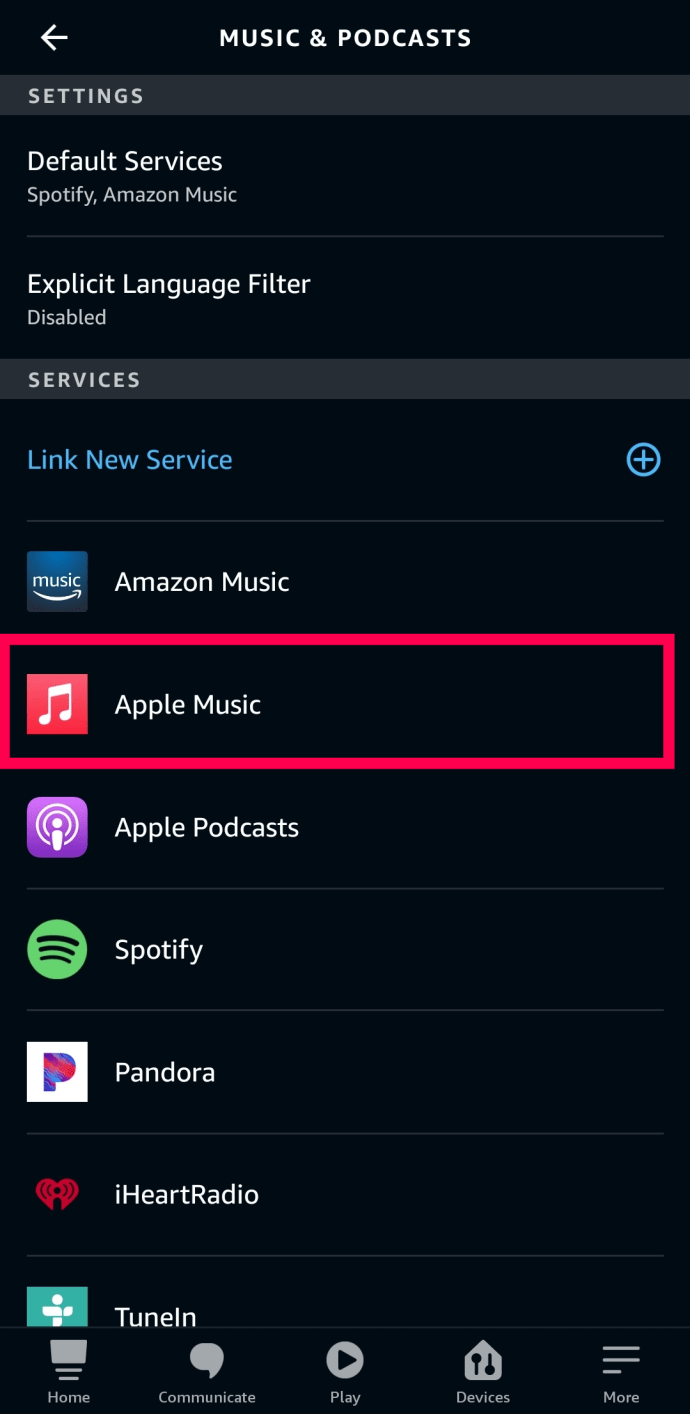
- Натисніть “Увімкнути для використання”.
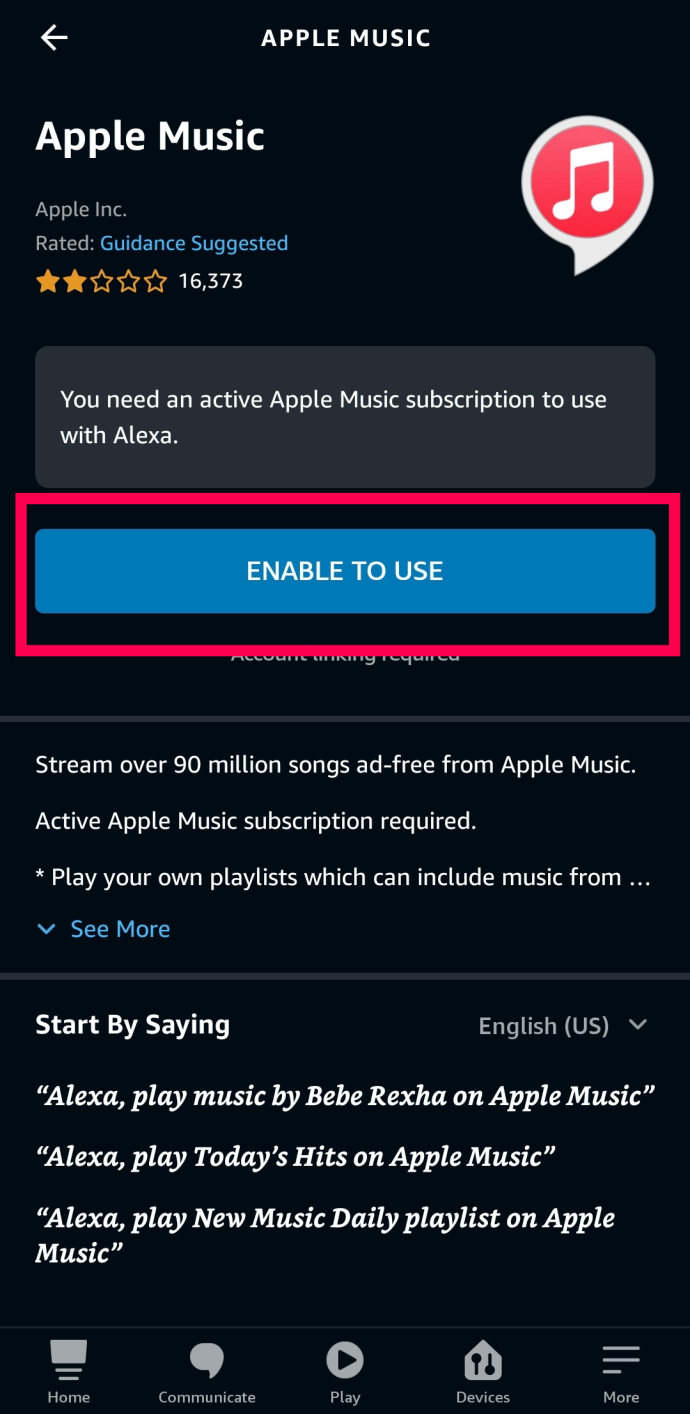
- Відкриється нове вікно, де потрібно буде авторизуватися у своєму обліковому записі Apple Music. Введіть свої дані.
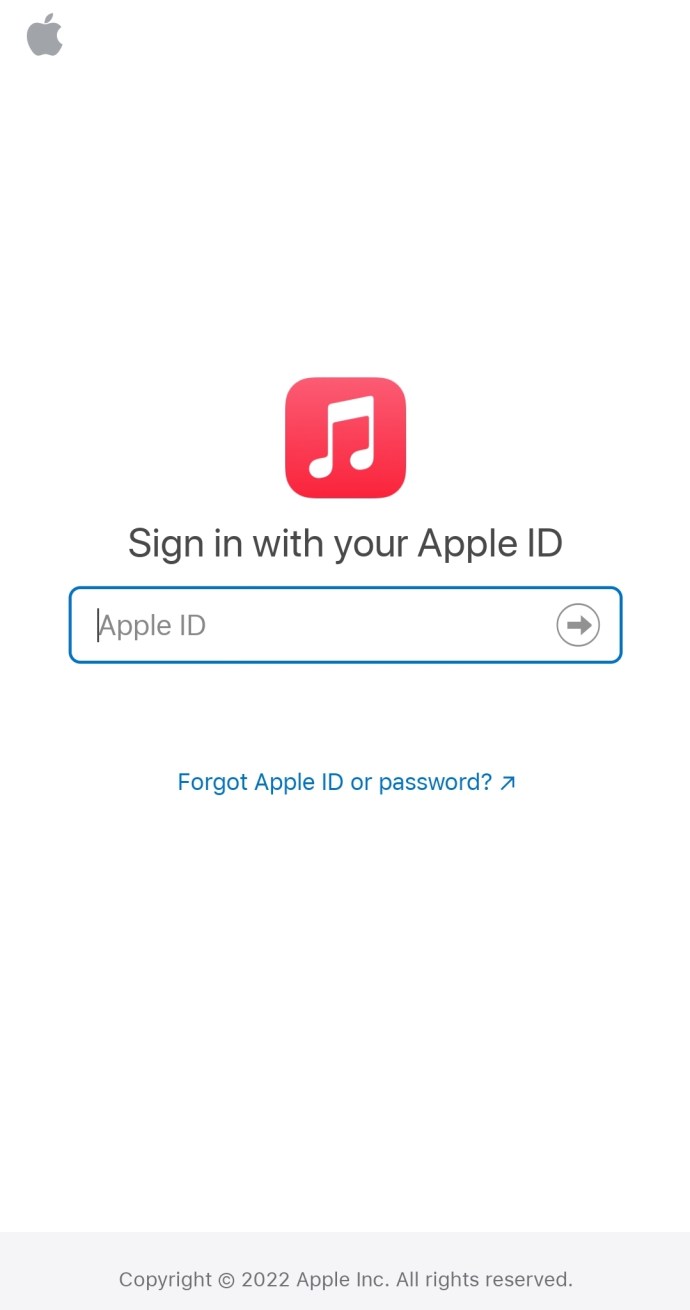
Після успішного входу в ваш обліковий запис Apple Music, все, що вам залишиться – це попросити Alexa відтворити ваш улюблений трек, виконавця, плейлист або подкаст з Apple Music.
Встановлення Apple Music як сервісу за замовчуванням
Якщо ви бажаєте, щоб Alexa автоматично використовувала Apple Music як основне джерело музики, ви можете налаштувати це. Встановивши Apple Music за замовчуванням, вам більше не потрібно буде вказувати, з якого сервісу ви хочете відтворити музику. Ось кроки для налаштування:
- Знову перейдіть до розділу “Музика та подкасти”, як це було описано вище: “Більше” > “Налаштування” > “Музика та подкасти”.

- У верхній частині екрана виберіть “Сервіси за замовчуванням”.
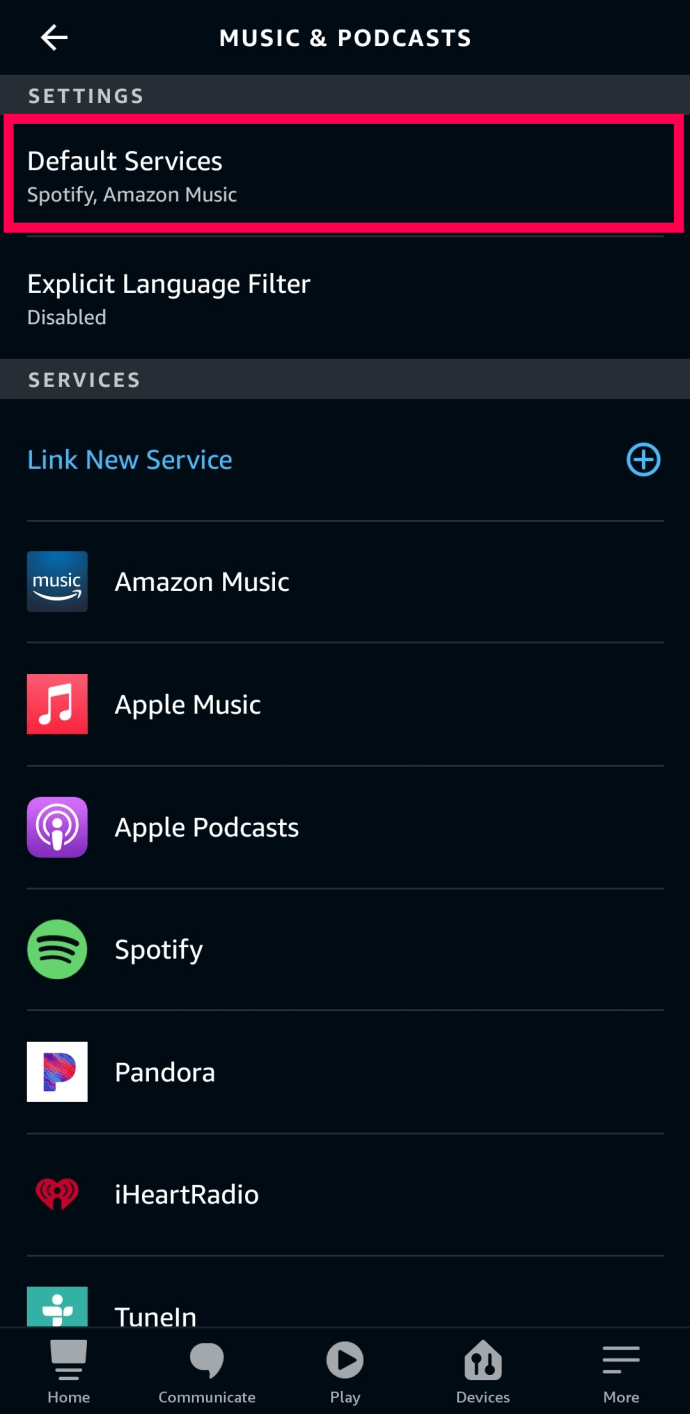
- Натисніть “Змінити” біля кожного параметра.
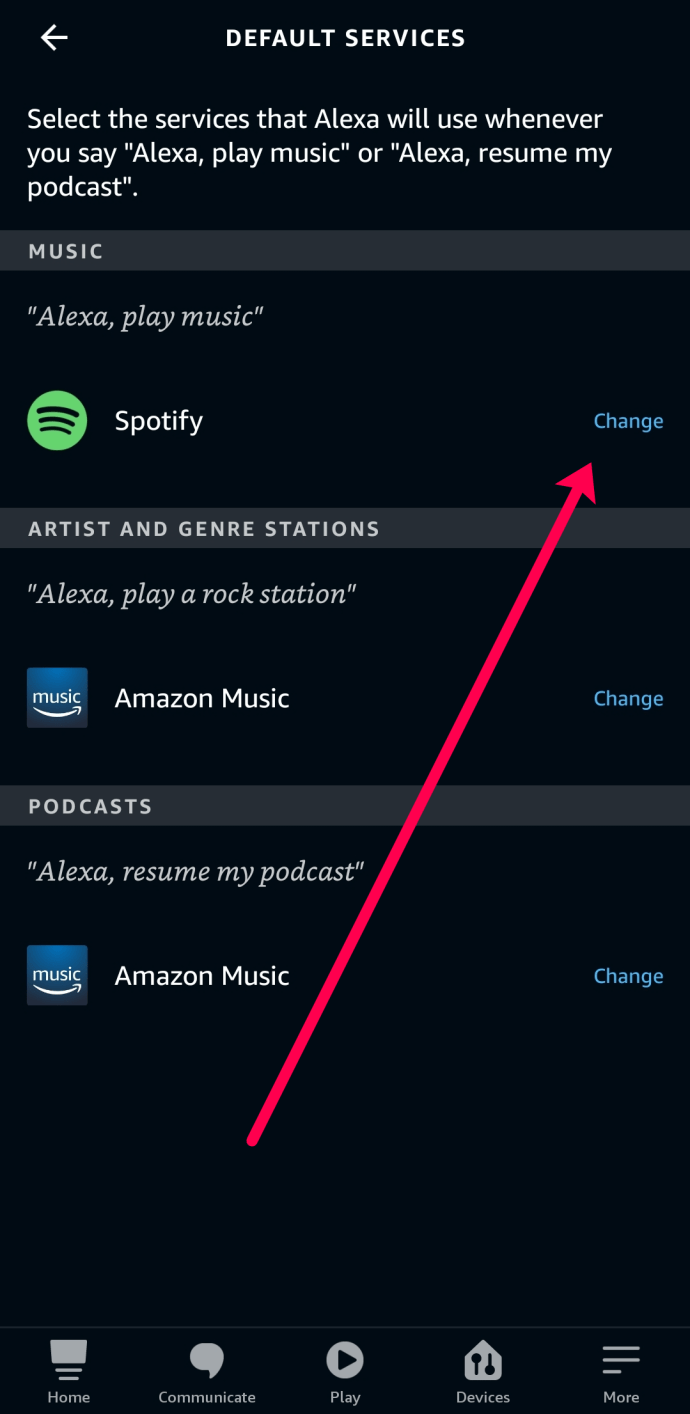
- У спливаючому вікні оберіть “Apple Music”.
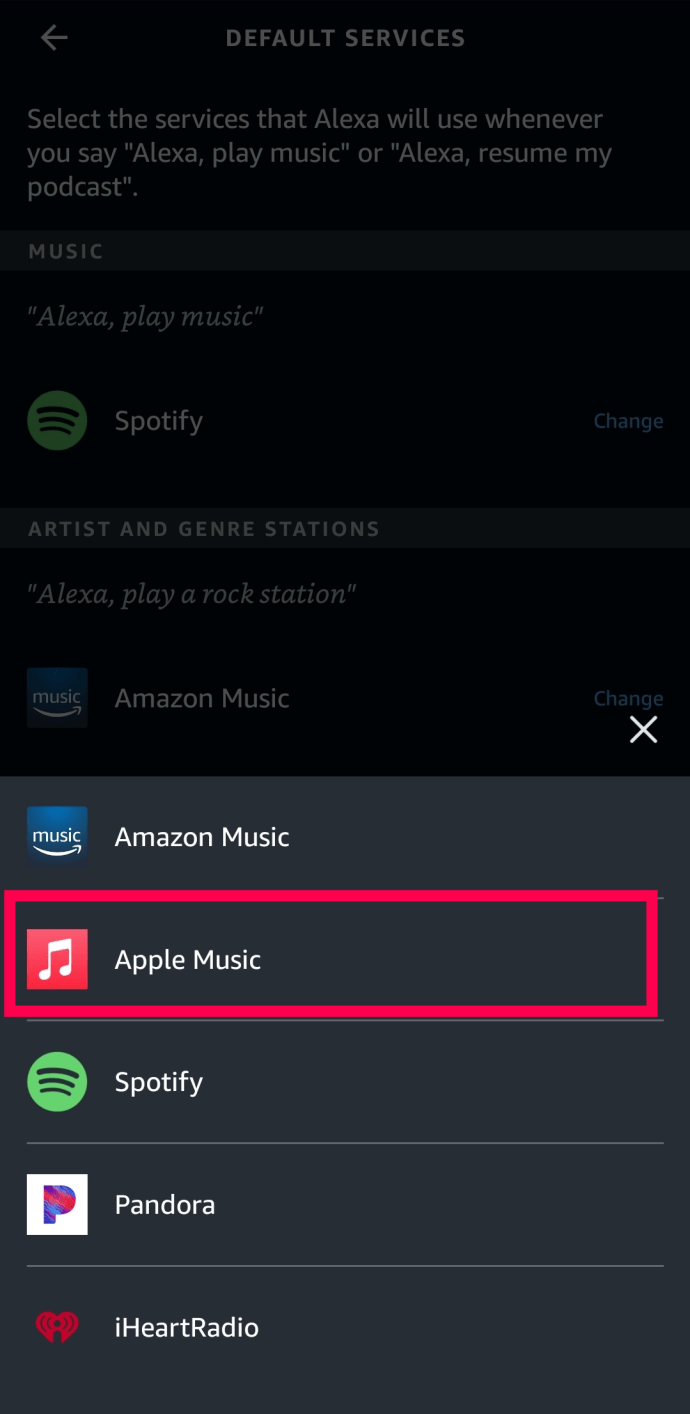
Тепер, коли ви попросите Alexa відтворити музику або подкаст, вона автоматично використовуватиме Apple Music.
Налаштування пристроїв Amazon Echo
Перед налаштуванням, ваш розумний динамік має бути підключений та увімкнений. Якщо на пристрої є світлодіодне кільце, воно світиться оранжевим, сигналізуючи про готовність до налаштування. Alexa також повідомить вас про необхідність скористатися додатком.
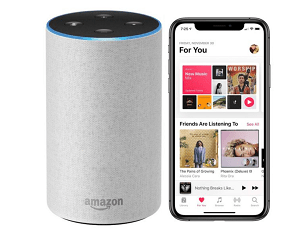
Запустіть додаток Alexa на вашому смартфоні та підтвердіть свою особистість. Вам не потрібно буде проходити цю процедуру кожного разу, коли ви використовуєте додаток.
- Натисніть на значок меню “Більше” і оберіть “Додати пристрій” – це має бути перший варіант. У розділі “Усі пристрої” виберіть “Amazon Echo”, а потім вкажіть тип вашого розумного динаміка.
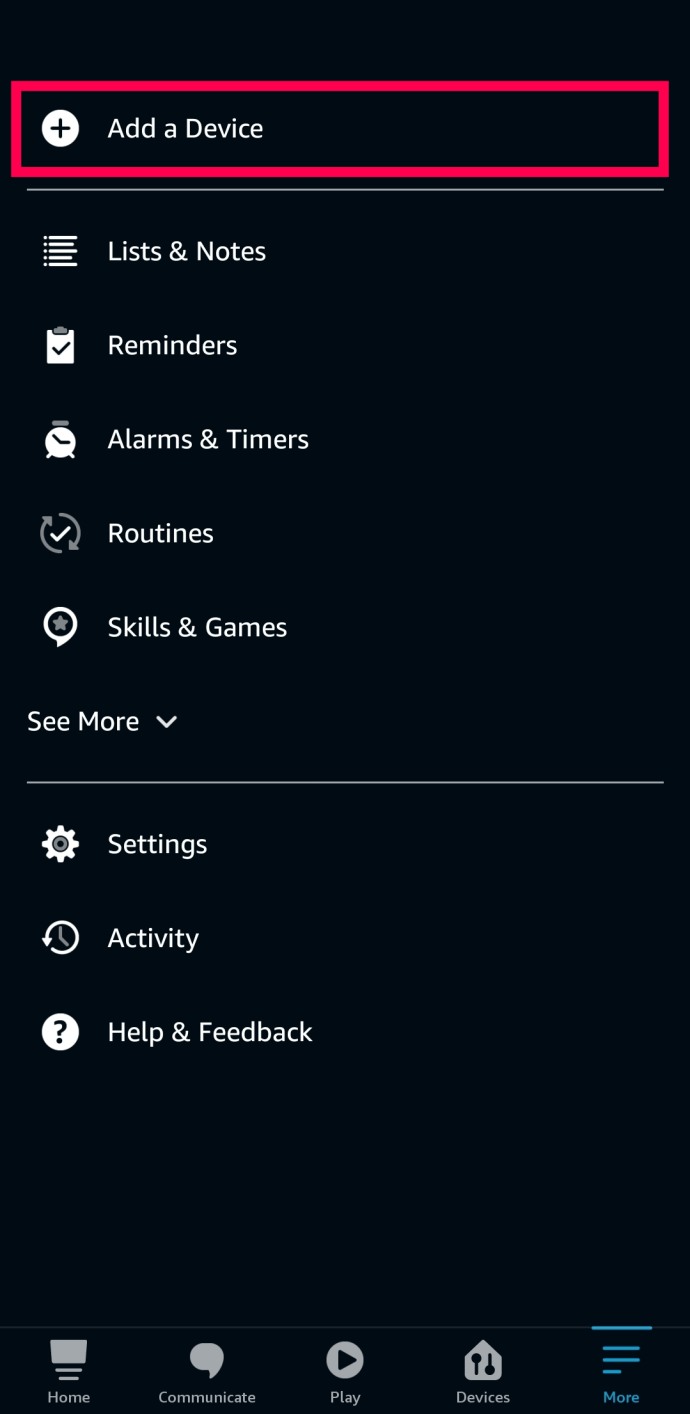
Примітка: Програма розпізнає різні покоління розумних колонок Echo. Переконайтеся, що ви вибрали покоління, яке відповідає вашому пристрою, інакше ви не зможете завершити налаштування. - Додаток Alexa почне пошук вашого пристрою, і він повинен з’явитися у списку “Доступні пристрої”. Якщо у вас є декілька розумних динаміків, виберіть той, який ще не налаштований.
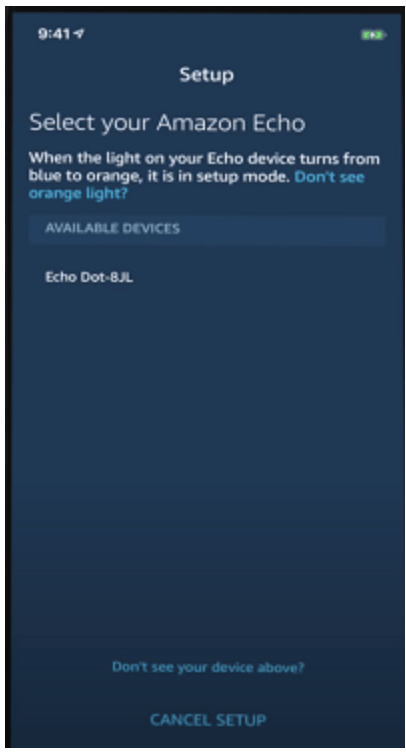
У наступному вікні виберіть свою мережу Wi-Fi і натисніть “Підключити”. Після встановлення з’єднання ви почуєте звуковий сигнал, а додаток повідомить про завершення процесу.
Додаткові можливості
Ви можете підключити додатковий зовнішній динамік до вашого Echo через кабель Bluetooth або AUX. Також потрібно буде вказати Alexa, де знаходиться ваш Echo (або дати йому ім’я).
Ці дії не обов’язкові, і ваш Echo готовий до використання, як тільки Alexa про це сповістить.
Створення музичної групи для кількох кімнат
Якщо у вас є кілька пристроїв Echo, ви можете об’єднати їх в групу. Це покращить якість прослуховування та спростить управління пристроями. Ось як це зробити:
- Запустіть додаток Alexa та натисніть на значок домашнього екрана у нижньому правому куті. Потім натисніть на значок плюса у верхньому правому куті та виберіть “Додати багатокімнатні музичні колонки”.
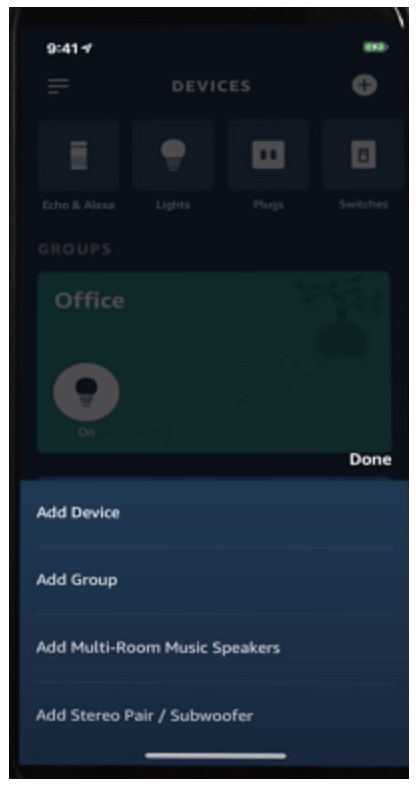
Створіть назву для групи та натисніть “Далі” для продовження. - Ви потрапите в меню “Визначення групи”, де зможете обрати пристрої, які будуть входити до її складу. Просто натисніть на потрібні Echo та натисніть “Зберегти”.
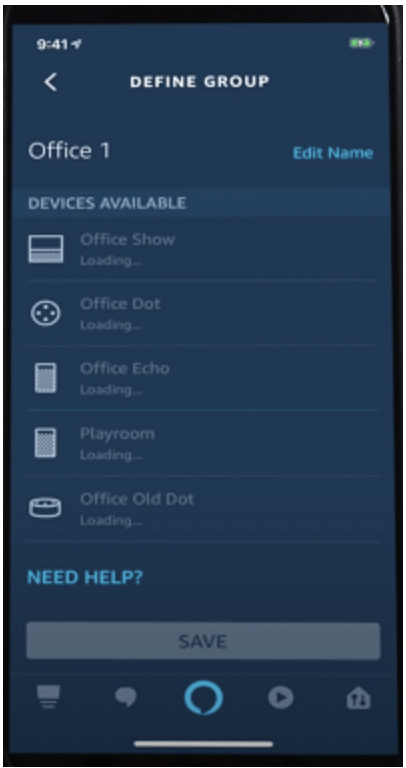
Після цього програма сповістить вас про створення групи, і ви зможете використовувати її.
Важливо зауважити, що неможливо додати пристрої Fire TV або Firesticks до групи Multi-Room Music. Голосова команда буде автоматично сприйнята найближчим Echo, а відтворення буде відбуватися на усіх підключених пристроях.
Усі пристрої у групі повинні бути підключені до однієї мережі Wi-Fi.
Додаткові питання та відповіді
Тепер ваші пристрої Amazon Echo та Apple Music під’єднані та готові до роботи. Але, можливо, вас цікавить ще декілька питань.
Як від’єднати обліковий запис Apple Music від Echo?
Щоб від’єднати обліковий запис Apple Music від Echo, відкрийте додаток Alexa і увійдіть в меню “Більше” (три горизонтальні лінії в лівому верхньому куті екрана). Оберіть “Налаштування”, а потім “Музика” у розділі “Налаштування Alexa”.
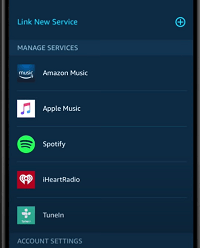
Натисніть на “Apple Music”, виберіть “Відключити навик” і все – сервіс від’єднано. Варто зазначити, що це також видалить Apple Music з налаштувань сервісу за замовчуванням.
Як почати відтворення музики?
Як вже згадувалося, відтворення музики починається за допомогою голосових команд до Alexa. Наприклад: “Алекса, відтвори [назва пісні]”. Також можна попросити відтворити певний жанр або тип музики, і система досить добре визначить, що саме ви бажаєте почути.
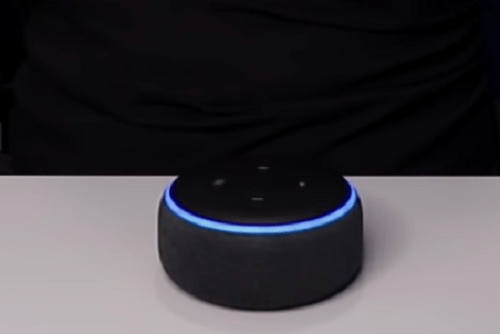
Це працює, якщо ви встановили Apple Music як плеєр за замовчуванням. Але якщо це не так? Тоді потрібно вказувати музичний сервіс, який ви хочете використовувати. Наприклад: “Алекса, відтвори + назва пісні/виконавця + з Apple Music”.
Як відтворити певний плейлист?
Наразі не повинно бути складно здогадатися, як відтворити конкретний плейлист. Скажіть: “Алекса, відтвори + назва плейлиста”. Знову ж таки, якщо Apple Music не встановлено як плеєр за замовчуванням, потрібно буде вказати назву сервісу.
Проблеми з відтворенням? Спробуйте це
Найчастіше проблема криється у вашій мережі Wi-Fi. Це може спричинити затримки під час відтворення або навіть призвести до неможливості виконати команду.
Перше, що варто зробити – відключити від Wi-Fi пристрої, які ви зараз не використовуєте. Також варто подумати про зміну розташування вашого Echo. Металеві предмети, стіни, мікрохвильові печі можуть створювати перешкоди.

Спробуйте розмістити Echo ближче до підлоги або, навпаки, вище на полиці. Але найголовніше – підключити розумний динамік до каналу 5 ГГц на вашому маршрутизаторі. Якщо ви не впевнені, який це канал, перевірте налаштування роутера.
Ви можете перезавантажити маршрутизатор або вимкнути і знову увімкнути його, а потім повторно підключитися. Також, якщо у вас є брандмауер, потрібно відкрити наступні порти:
- 123
- 443
- 4070
- 5353
- 33434
- 40317
- 49317
Бонусна порада: Якщо Alexa відмовляється відтворювати певний подкаст, переконайтеся, що фільтр ненормативної лексики вимкнений.
Чи можна транслювати свою бібліотеку iTunes?
Так, ви також можете транслювати свою бібліотеку iTunes через Echo. Просто скажіть Alexa, що ви хочете слухати. Але ви також можете відтворити бібліотеку, не налаштовуючи Apple Music на Echo.
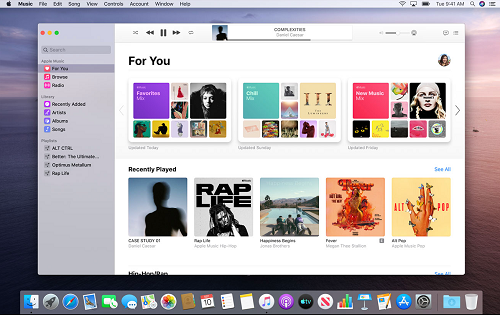
Зайдіть у налаштування на своєму Mac, iPhone або iPad та переконайтеся, що Bluetooth увімкнено. Тепер попросіть Alexa підключитися до нового пристрою Bluetooth і виберіть свій Echo зі списку. Для вашої зручності, Alexa перелічить усі доступні пристрої.
Тепер, коли ви транслюєте з бібліотеки iTunes, звук буде відтворюватися через ваш Echo. Щоб відключитися, просто попросіть Alexa зробити це за вас.
На завершення
Пристрої Amazon Echo є доступними, універсальними, а якість звуку достатньо пристойна. Але саме Alexa робить їх такими привабливими. Не буде помилкою припустити, що Alexa є одним із найрозумніших віртуальних помічників, доступних на даний момент.
Крім Apple Music, чи використовуєте ви якісь інші потокові платформи? Яка ваша улюблена навичка Alexa? Поділіться своїми думками в розділі коментарів нижче.